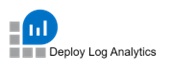Azure Log Analytics é um serviço de gerenciamento de dados de monitoramento que faz parte do Azure Monitor. Ele coleta e consolida dados de uma variedade de fontes, incluindo outros serviços do Azure, aplicativos no local e infraestrutura de TI. Este serviço fornece ferramentas poderosas para analisar grandes volumes de dados em tempo real, permitindo que os usuários identifiquem tendências, detectem anomalias e diagnostiquem problemas de forma eficiente.
No cerne do Log Analytics está a capacidade de escrever consultas usando a Kusto Query Language (KQL), uma linguagem de consulta rica e expressiva, projetada especificamente para análise de dados de logs em larga escala. Isso possibilita aos administradores e engenheiros criar dashboards personalizados, configurar alertas baseados em condições específicas e realizar análises complexas para obter insights operacionais e de segurança.
Vamos realizar o Deploy do Log Analytics que envolve a criação e configuração de um workspace, que serve como a fundação para a coleta e análise de dados em sua infraestrutura:
1- Acesse o portal do azure e na barra de pesquissa digite Log analitics e selecione Logo Analytics Workspaces
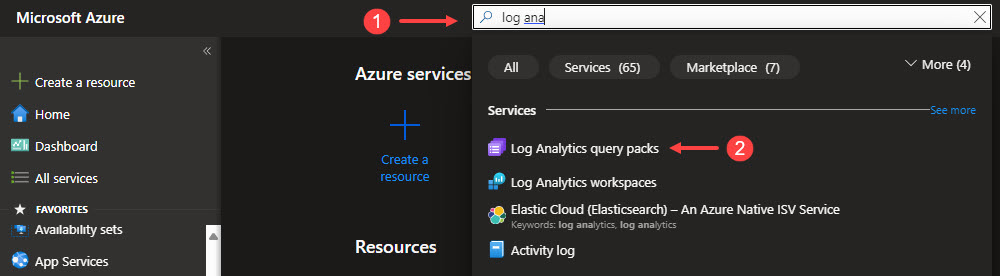
2- Em log analytics workspaces clique em create.
3- Na guia basic do assistente log analytics workspaces, forneça as informações conforme o seu ambiente e escolha review + create.
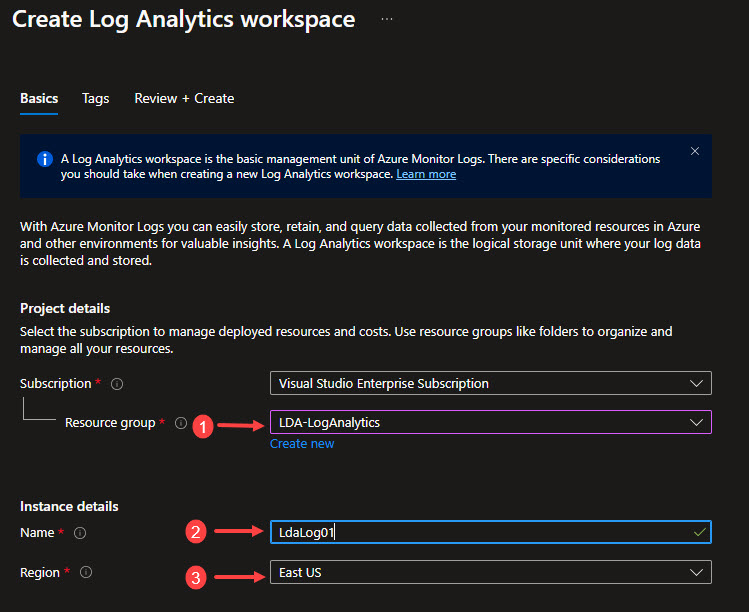
De seguida iremos configurar as políticas de retenção e arquivo de dados do Log Analytics, que é crucial para a gestão eficaz de custos e conformidade regulatória. A política de retenção define por quanto tempo os dados serão mantidos no workspace, permitindo aos administradores ajustar o período baseado em necessidades específicas de acesso e regulamentações de retenção de dados.
A configuração eficaz dessas políticas não só garante a aderência a padrões regulatórios, mas também otimiza os custos de armazenamento, equilibrando entre acesso imediato e armazenamento de longo prazo. Isso é essencial para organizações que gerenciam grandes volumes de dados e necessitam de uma solução econômica para retenção de dados de longa duração.
1- No portal do azure na pa´gina log analytics workspaces, escolha o log analytic workspce que criou anteriormente.
2- Em LdaLog01 (Craido anteriormente) escolha Uso e Custos Estimados.
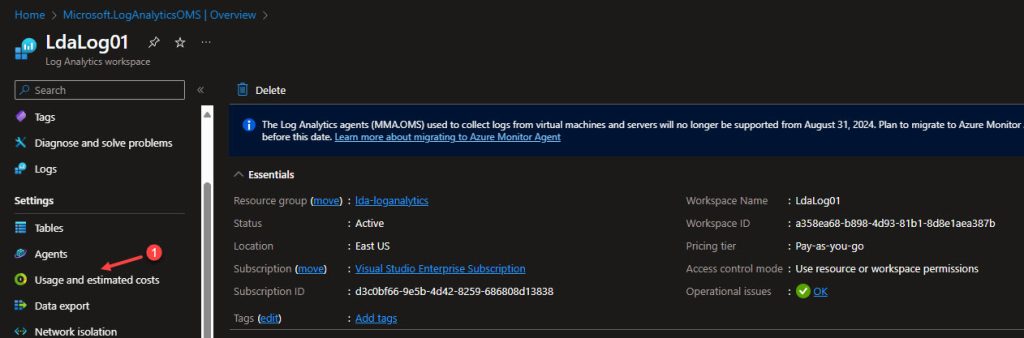
3- De seguida selecione retenção de Dados e defina o controle deslizante para 60 dia e clique em ok.
4- Selecione Limite diário (Daily Cap) opte por chose on e deffina o milite dirário para 10GB e clique em ok.
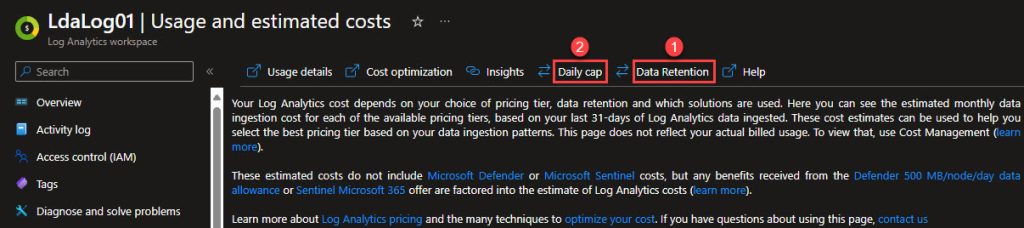
Vamos agora habilitar o acesso a um workspace do log analytic que é um passo fundamental para garantir que as equipes certas tenham as informações necessárias para operações eficientes e segurança da informação.
Para configurar o acesso, inicialmente, define-se as funções e responsabilidades dentro da equipe, atribuindo roles específicas como Leitor de Log Analytics, Colaborador de Log Analytics, ou Administrador de Log Analytics. Cada role permite diferentes níveis de operação dentro do workspace, desde a visualização de dados até a administração total do ambiente.
Implementar o acesso de forma criteriosa assegura que os dados não só estejam protegidos contra acessos não autorizados, mas também que equipes autorizadas possam agir rapidamente, baseando-se nas insights fornecidos pelos logs e métricas.
1- No portal do azure no log analytic worspace criado anteriormente, selecione Access Control (IAM).
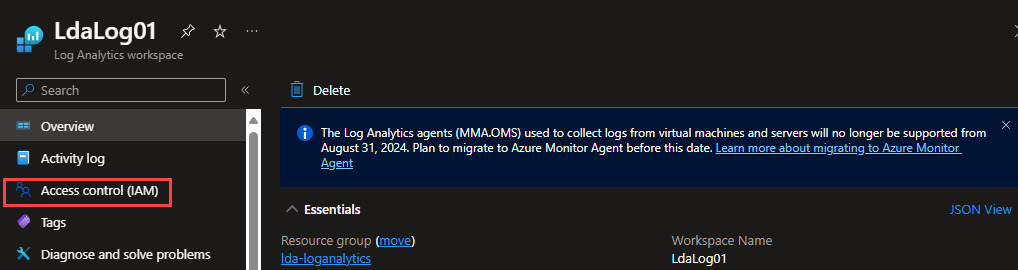
2- Clique em adicionar e depois escolha adicionar atribuição de função (Add role assignment).
3- Na lista de funções, selecione log analytics reader e clique em next.
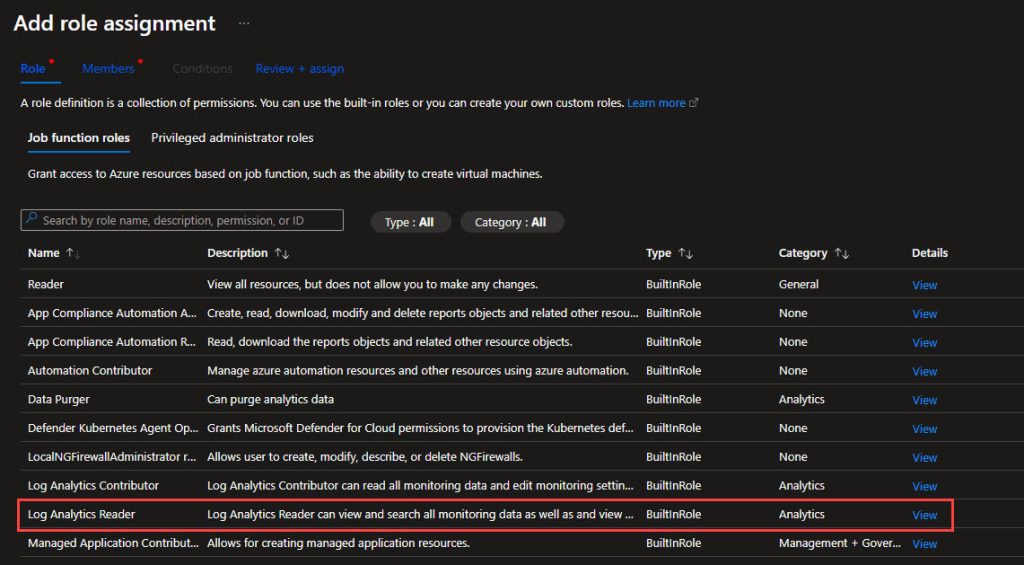
4- Na guia membros, clique em Select Members e escolha o grupo de segurança App Log Examiners que criou no inicio e clique em select.
5- Clique review + assign.
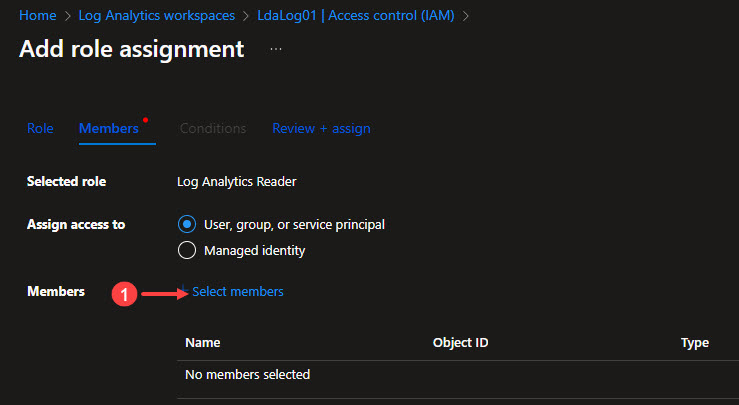
Com estes passos fizemos o Deploy do Log Analytics no azure que resumindo é uma ferramenta essencial para organizações que buscam aprimorar a visibilidade e o controle sobre seus ambientes digitais, facilitando uma gestão proativa e baseada em dados.
Deixe o seu comentário e até ao próximo artigo.